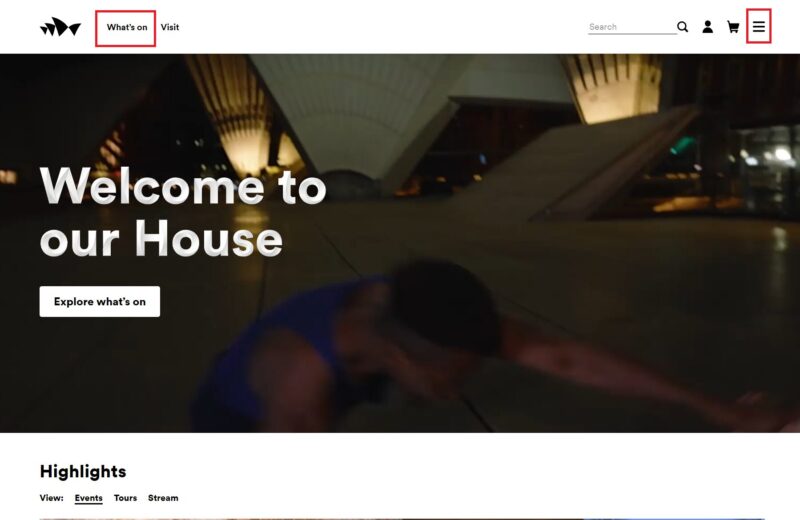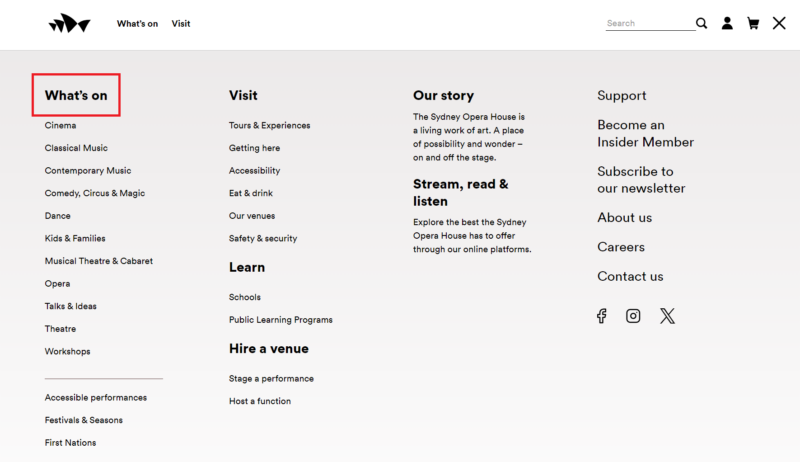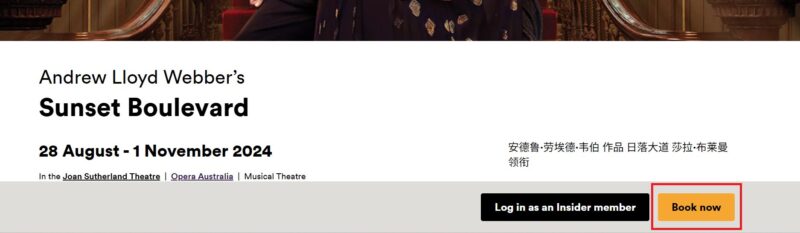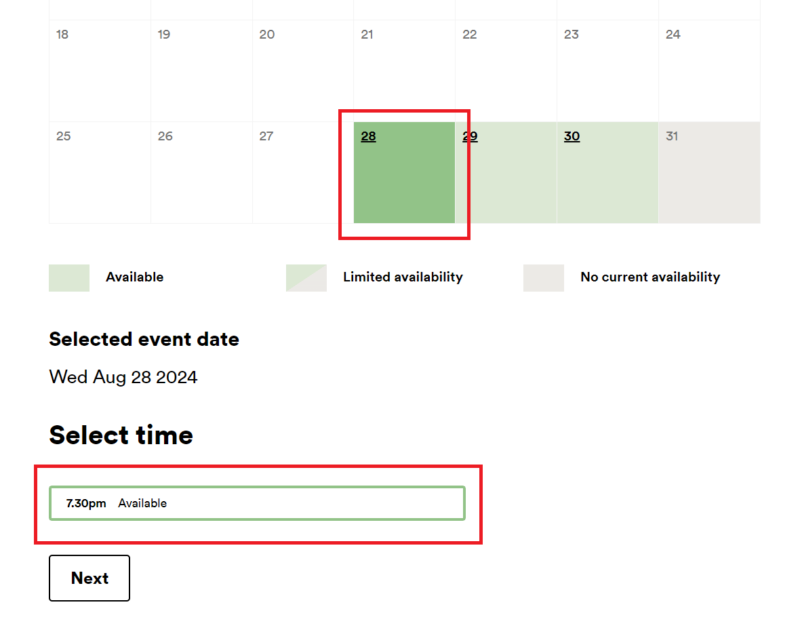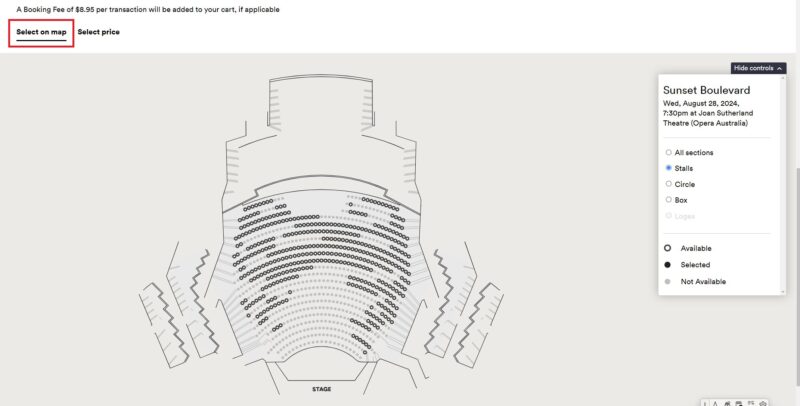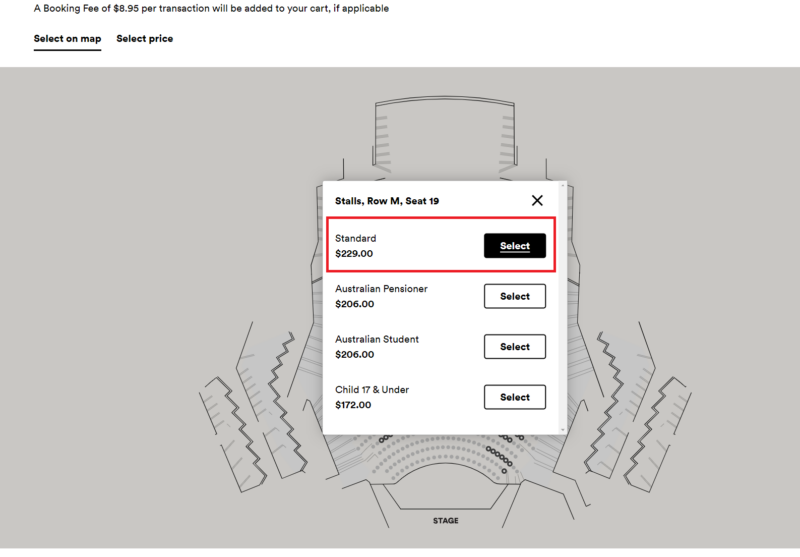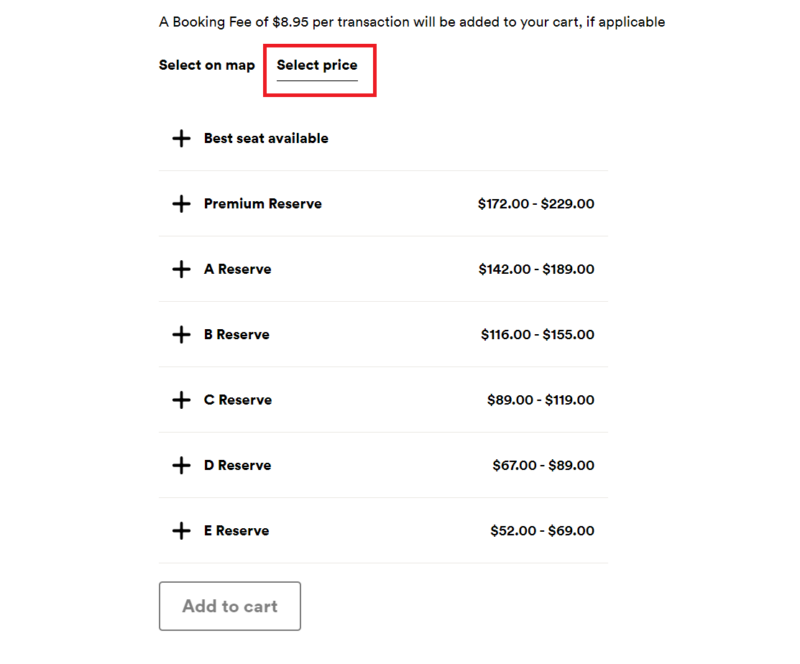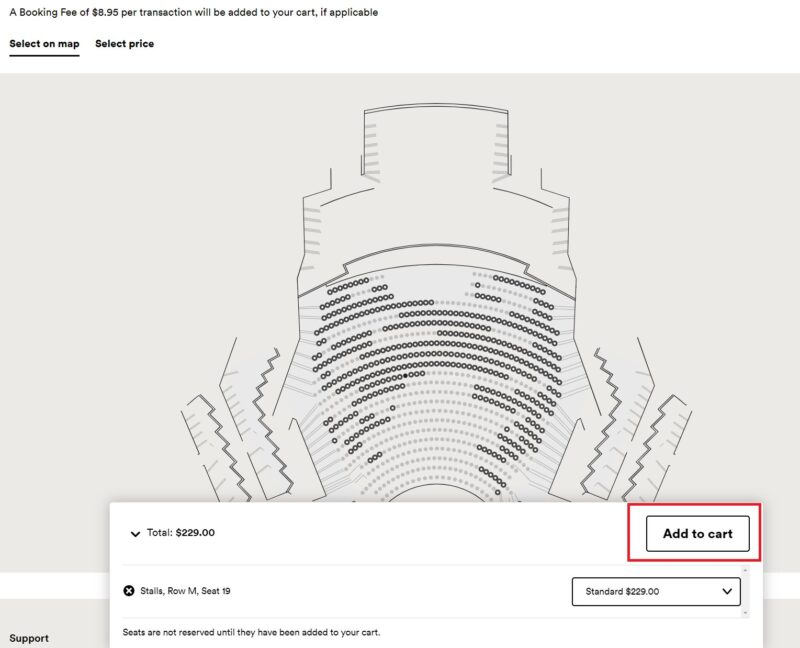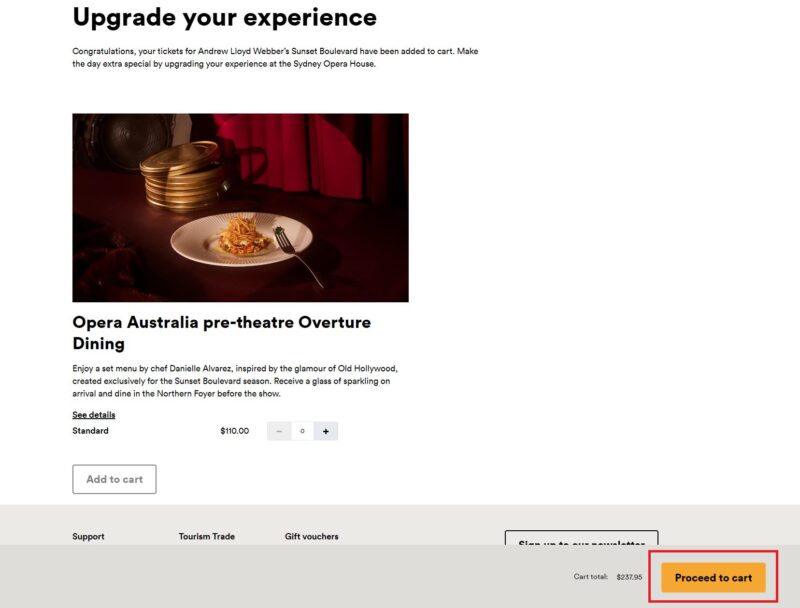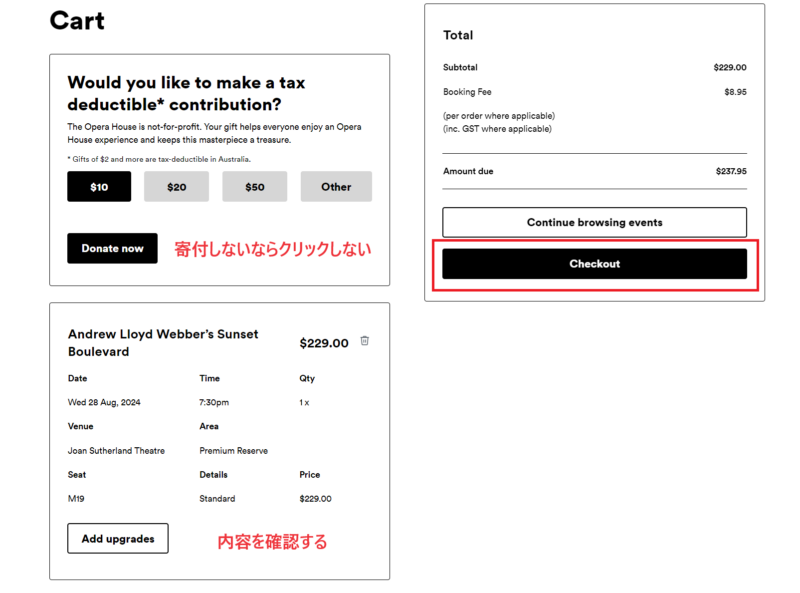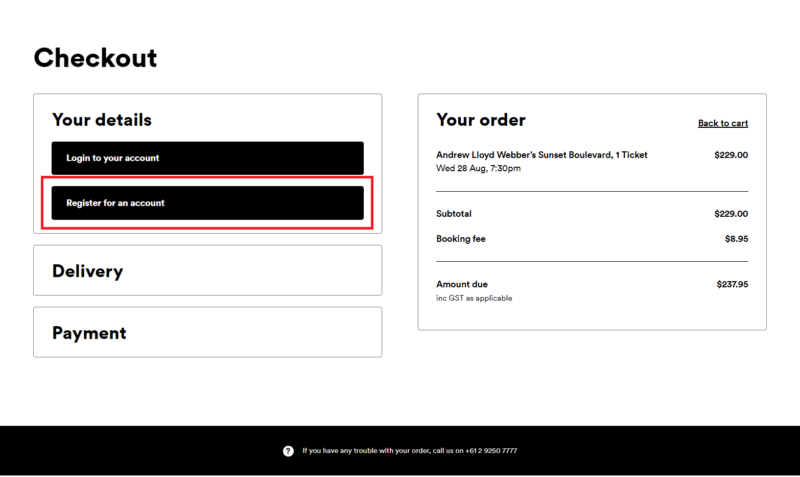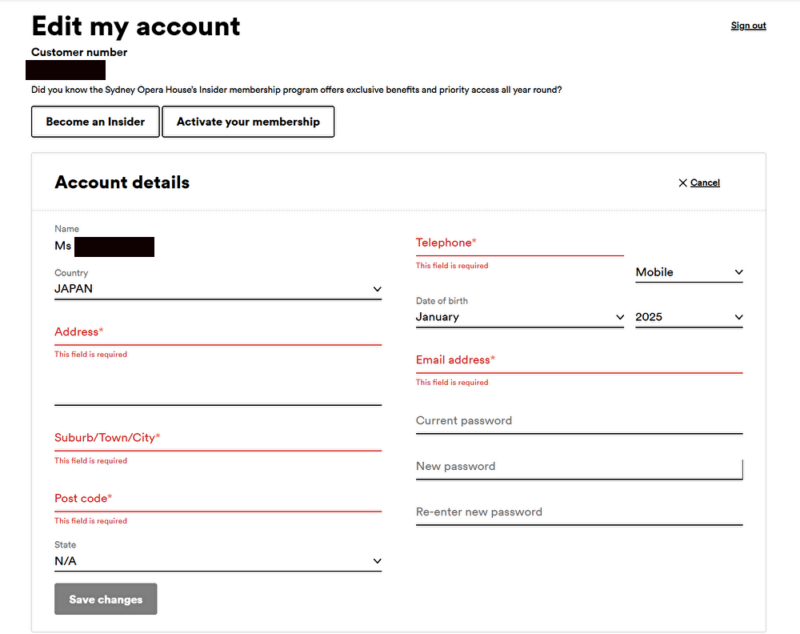*2023年5月と2024年2月にシドニーオペラハウスを訪れた際の内容をまとめています。
オペラハウス公式HPでの予約の手順
まずはシドニーオペラハウスの公式ページへ。

以下のスクリーンショットは Sydney Opera House Website のものです。わかりやすいように適宜赤で注意書きを加えています。
https://www.sydneyoperahouse.com/
トップページ上部の What’s on あるいは画面右端のハンバーガーメニュー(「三」のアイコン)をクリックします。
https://www.sydneyoperahouse.com/
こちらはハンバーガーメニューをクリックした後の画面です。
左端(What’s on)に公演の種類が並んでいるので、好きなものをクリックします。
https://www.sydneyoperahouse.com/
公演の種類を選ぶと現時点で決まっている演目が表示されるので、予約したい演目の Book now をクリックします。
https://www.sydneyoperahouse.com/
予約可能な日付がカレンダー上に表示されるので、予約したい日付をクリックします。
画面下に Select time が表示されます。
1日に複数回公演がある場合は、好みの時間を選択します。
https://www.sydneyoperahouse.com/
続いて座席指定をします。
画面上部 Select on map を選ぶと、座席位置を見ながら席を選択できます。
https://www.sydneyoperahouse.com/
座席を選ぶと値段が表示されます。
立場によって異なりますが、大人が日本から行く場合は Standard になると思います。
こちらを選んでクリックします。
https://www.sydneyoperahouse.com/
Select price を選ぶと、値段からも座席を選択することができます。
https://www.sydneyoperahouse.com/
値段や座席を確認して、問題なければ Add to cart をクリック。
https://www.sydneyoperahouse.com/
続いてはオプションなので、必要なければスルーして画面下の Proceed to cart をクリック。
https://www.sydneyoperahouse.com/
画面左上は寄付の案内です。
寄付をしないのであれば何も触らず予約内容を確認すればOKです。
問題なければ画面右の Checkout をクリック。
https://www.sydneyoperahouse.com/
予約を完了させるには、オペラハウス公式HPでの会員登録が必要です。
Register for an account をクリックして会員登録をします。
https://www.sydneyoperahouse.com/
登録画面です。上から順番に入力します。
名前とメールアドレス、任意のパスワードを入力します。
不備があれば注意されるので直して登録します。
画面下の3つのチェックボックスは各種お知らせを受け取りたい人だけがチェックします。
必要なければそのまま空欄でOKです。
会員情報入力画面で何度もエラーが出る
ここまでは何も問題なく進んだのですが、会員情報の詳細を入力する画面で手間取ってしまいました。
https://www.sydneyoperahouse.com/
これは会員登録後の編集画面なので登録時のものとは少し異なりますが、入力する内容は同じなのでこれで説明します。
- Name:アルファベットで入力
- Country:プルダウンで「JAPAN」を選ぶ
- Address:下にある Suburb/Town/City 以降の住所を入力
- ■■県□□市△△△1-2-3 の場合は「1-2-3, △△△」を入力
- 東京都千代田区永田町〇-〇-〇 の場合は「〇-〇-〇, Nagatacho, Chiyoda-ku」と入力
- Suburb/Town/City:住んでいる市町村を入力
- □□市の「□□」部分のみ入力、「市(shi)」は入れない
- 東京都在住の場合は「Tokyo」でOK
- Post code:ハイフンなしでそのまま入力
- State:「JAPAN」を選べば自動的に N/A になるのでそのままにする
- Telephone:「+81」を入れずにハイフンなしでそのまま入力
- Date of birth:プルダウンで誕生月と年を選ぶ
- Email address:メールアドレス入力
普通に入力して登録できる人が大半だと思います。
しかし私はうまくいかなくて何度もエラーが出ました。
しかも「間違えている欄」はわかるのですが、どこをどう直せばいいのか指示がないためわからないんですよね。
特に太字にした箇所でエラーが頻発しました。
Address はどこまで入力すればいいかわからず長すぎてエラーになったり、City は「市(shi)」まで入れてエラーになったりとかなり試行錯誤しました。
後で色々試してみた結果、入力内容が長すぎるとエラーが出るようですね。
上記入力内容じゃないと絶対にだめということではありません。
しかし少なくともこの内容であればエラーが出ず、無事に登録できました。
そもそも住所を使用する場面が皆無だと思うので(すべてメールで対応)、何らかの形で登録さえできればOKです。

私のようにエラー続きの人がいるかもしれないと思い詳しく書いてみました。予約画面には時間制限があるため、手間取っている間に何度もトップページに強制的に戻されてしまい、本当に大変でした。
この後は通常通り支払い画面になるので、クレジットカードなどで支払いを完了させれば終了です。
チケットは登録メールアドレス宛に送られてくる
紆余曲折ありながらも無事に予約が完了し、以下のメールが送られてきました。
- 予約完了後:予約確認メール
- 公演数日前(3~4日前):チケットが添付されたメール
当日は添付されたpdfファイルを開いて二次元バーコードを提示すればよいだけなので、チケットの引き換えもプリントアウトも必要ありません。
心配な方は添付ファイルを印刷して持参してもOKです。
公演当日:気楽に過ごせるオペラハウス
入場の仕方


会場には1階から入場します。画面の階段下の場所です。




ここでセキュリティチェックを受けます。
空港で受けるのとほぼ同じです。


セキュリティチェック後、階段をのぼります。
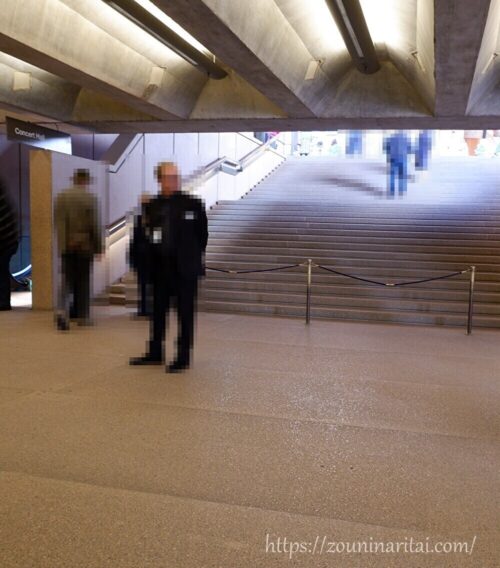
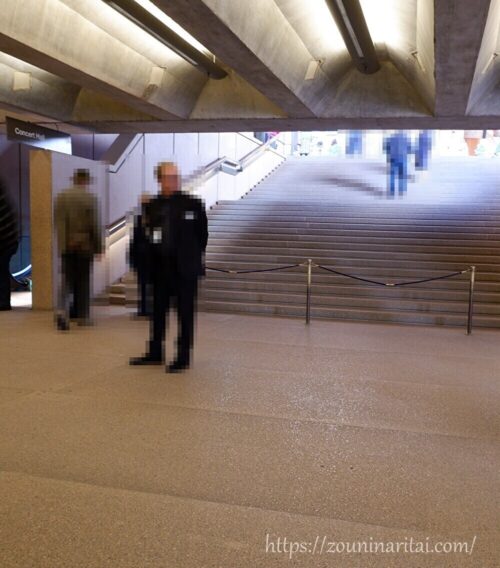
のぼった先のフロアにはクロークやお手洗い、ショップなどがあります。
さらにその先の階段をのぼる手前で、スタッフにチケットを提示します。
二次元バーコードを読み取ってもらい、階段を進みます。
開演までの過ごし方


ホールのあるフロアには coffee bar があり、開演を待つ人たちで混雑していました。


公演によって違いはありますが、私が行った公演(オーケストラの昼公演)では、コーヒーの無料サービスがありました。
友達とおしゃべりしたり、1人でコーヒーを飲んだり。
みんな思い思いの時間を過ごしていました。
初めて行った時も違和感なく溶け込めましたよ。
少し早めに来て、この空気を味わうのもいいのではないでしょうか。


チケットには座席最寄りの扉が表示されているので、適切なドアから入ります。
私は待ちきれず15分前には座席についていましたが、結構ぎりぎりまでドリンクやおしゃべりを楽しんでいるのか、開演時間間際に席に着く人も多かったです。
会場の様子と座席位置
私はこれまで、
- シドニー交響楽団の演奏2回
- オペラの公演2回
の計4回オペラハウスでの公演を楽しみました。
シドニー交響楽団


Upper Circle エリアの座席です。かなり高い位置にあります。


こちらは Lower Stalls エリアの座席。
両者の違いとしては、
- Upper Circle:全体的な聴こえ方
- Lower Stalls:音の粒がより鮮明に聴こえる
という印象を持ちました。
ただ、どちらにしても音の響きが素晴らしいことには変わりありません。
演奏が始まった瞬間に、その世界に包まれているような感動を覚えました。
オペラ


オペラは基本的に英語の字幕があります。
画面上部に見えているものの他に、会場各所の電光掲示板に字幕が表示されます。
ずっと見ていると歌や物語に集中できないので、私はあまり見ませんでした。
事前に大まかなストーリーを把握しておくことをお勧めします。
休憩時間の過ごし方
公演の時間にもよりますが、途中で20分程度の休憩が入ります。
軽食を食べたりドリンクを飲んだりと、短い時間を最大限に使っている人がたくさんいました。


お手洗いに行ったり、ドリンクを注文したり…とやっているとあっという間に時間は過ぎます。
時間配分に気をつけて休憩時間も楽しんでください。
服装について:昼公演も夜公演もカジュアルでOK
基本的にシドニーのオペラハウスはカジュアルな雰囲気で、ドレスコードも特にありません。
それは昼も夜も同じでした。
もちろん昼夜問わずドレスアップしている人もいます。
一方でものすごくラフな格好で来ている人もいます。
Tシャツにパンツ、みたいな格好の人も普通にたくさんいました。
極端ですが人に不快感を与えない格好であれば問題なさそうです。
私はワンピースを着ていきました。
特別なものではなく、普段着ているものです。
会場内はやや寒いので、外の気温が高い季節でも防寒用にストールなどを持参すると役立ちます。
これまでに行った公演
参考までにこれまでの公演をまとめます。
- シドニー交響楽団「ローマ三部作」
- 初めてのオペラハウス。1曲目の「ローマの祭り」1楽章で涙ぐむ
- シドニー交響楽団「ラフマニノフピアノ協奏曲第2番」
- ピアニストの演奏が素晴らしくまたも涙ぐむ
- オペラ「IDOMENEO」(モーツァルト)
- 人生初のオペラ。3時間の長丁場でもあっという間の大迫力
- 特にエレットラ(ヒロインの恋敵)の歌唱に感動
- Great Opera Hits
- 超が付くほど有名なオペラを集めたカジュアルな公演
- 子どもたちもたくさん来場
- 歌手とピアニストのコント(?)や来場者も一緒に歌うという演出もあり、終始笑いにあふれる公演
それぞれに見どころや楽しさがあり、どれも素晴らしかったです!
全く知らない演目でもきっと楽しめるのではないでしょうか。
実際私は「IDOMENEO」は全く知らなかったのですが、すごく楽しかったです。
まとめ


私は Great Opera Hits 公演の際、隣の席のご婦人に「楽しんでる?」と声をかけられました。
「楽しんでるよ」と返すと、「それはよかった」とにっこり笑顔を返されました。
一期一会の素敵な思い出です。
演奏も雰囲気も素敵なシドニーオペラハウス。
訪れる人たちもすごく楽しそうにしていたのが印象的です。
全力で楽しむ人々の中で過ごす時間は貴重なものでした。
シドニーエリアに行く際はオペラハウスでの演奏を楽しんでみてください。
以上で終わります。
音楽だけではなくオーストラリアならではの動物との触れ合いも楽しかったです


シドニーエリアは交通機関も便利で簡単です